一.树莓派供电
树莓派开发板有两种供电方式:
1)使用micro usb供电:所有android手机的充电线都可以给他供电
2)直接连接小车主板供电。
二.启动树莓派
烧写完后把SD卡直接插入树莓派即可运行。此时我们需要连接显示器,连上wifi,打开树莓派系统下的命令行终端,输入ifconfig查看我们的ip地址。
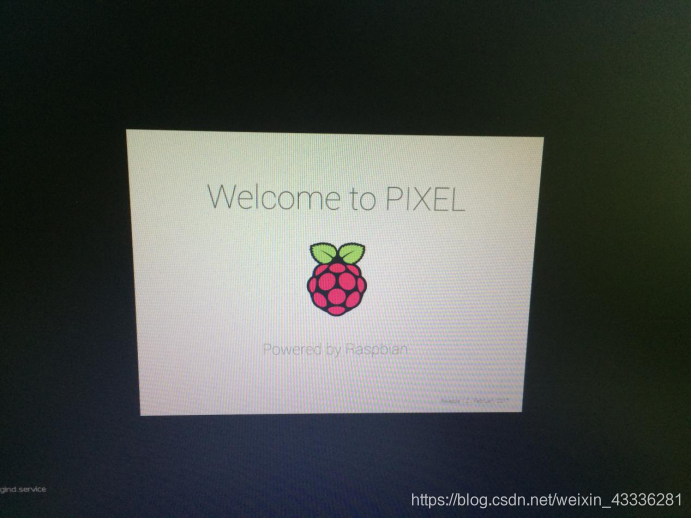
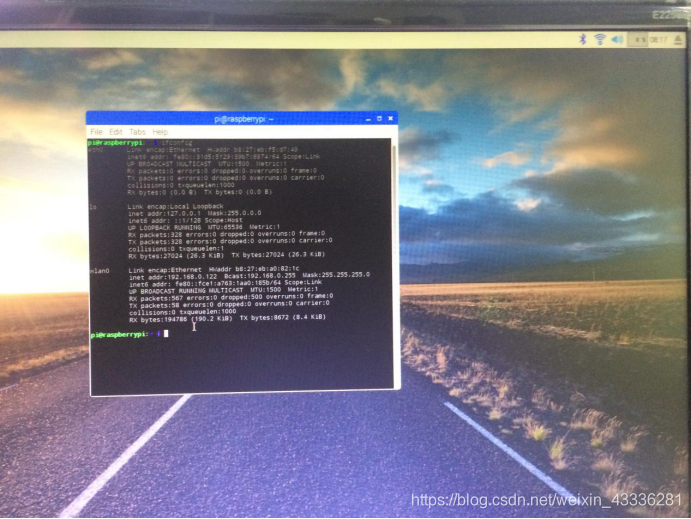
可以查看到树莓派的ip地址为192.168.0.122.
为了方便开发我们选择使用SSH远程登录操作树莓派,下面配置SSH。方法如下:
使用SSH远程登录树莓派时,首先在树莓派图形界面打开命令终端,我们先启用root权限,可以每次省略输入sudo,操作文件可以任意畅行。
注意:其实官方的树莓派系统没有开启SSH服务,需要我们人为的开启SSH服务,我们需要在HDMI显示器上的命令行终端上输入sudo raspi-config进入到树莓派系统配置界面。
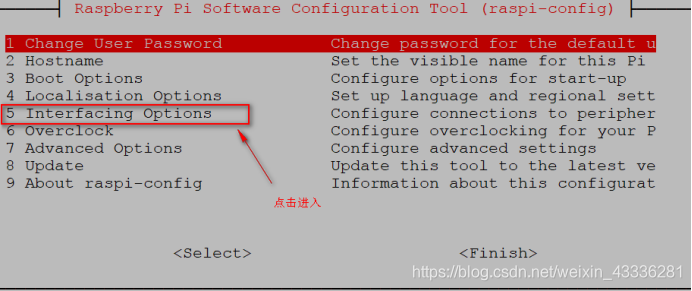
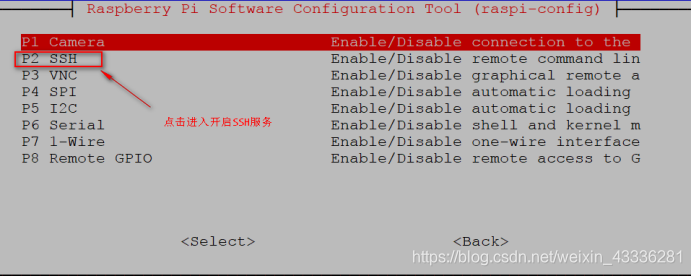
至此,我们就可以通过SSH服务远程登录树莓派操作系统了。
注意:下次启动时可能由于路由器采取的是DHCP自动分配未使用的ip地址,所以ip会改变但是网段不会变的。但我们下次登录时不知道了IP地址,可以通过搭建开发环境所需的工具与系统镜像中的Advanced IP Scanner来查找我们树莓派的ip地址。
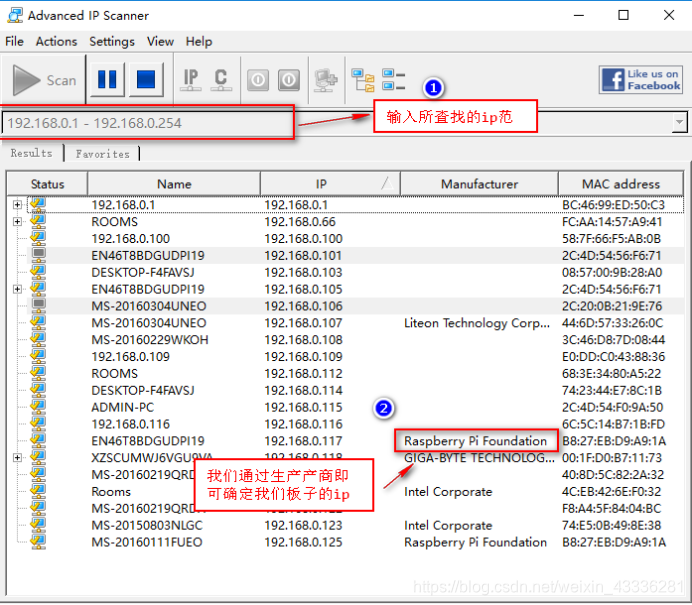
要启动和访问控制树莓派,主要通过下面3种方式:
树莓派raspbian系统用户名为pi,密码默认为raspberry;root用户权限密码为raspberry。
第一种:直接给树莓派外接一个HDMI显示屏和鼠标键盘,然后上电直接操作;
第二种:通过SSH或串口来访问树莓派,我们这里借助putty工具;
第三种:通过VNC服务远程登录树莓派(需要配置)。